Maison >interface Web >Tutoriel PS >Photoshop cs6中怎么绘制正圆选区?
Photoshop cs6中怎么绘制正圆选区?
- PHP中文网original
- 2016-05-17 13:18:113505parcourir
用圆形选区工具绘制圆形有很多种方法,下面小编跟大家讲解下
1、先我们先进入PS,选择椭圆选框工具
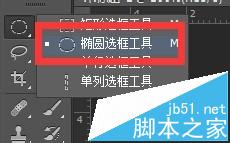
2、果你只用鼠标画的话画出来的很有可能是一个椭圆
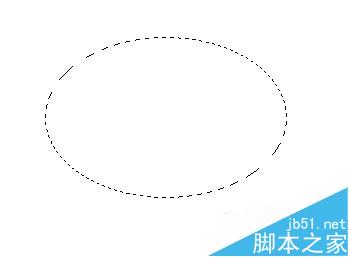
3、但是你点击键盘上面的shift键的时候,画出来的是一个正圆
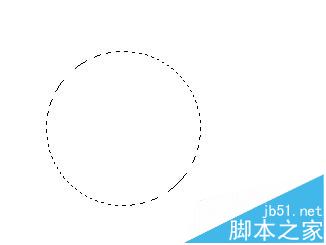
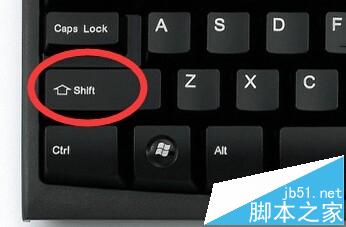
4、当你按键盘上面的alt键的时候,你用鼠标画的是以鼠标点击的位置为中心的椭圆
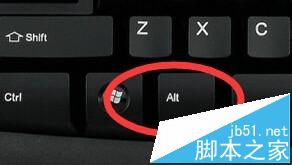
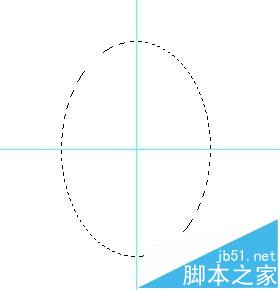
5、当你shift键和alt键同时按的时候,你用鼠标画的是以鼠标所点击的位置为中心的正圆

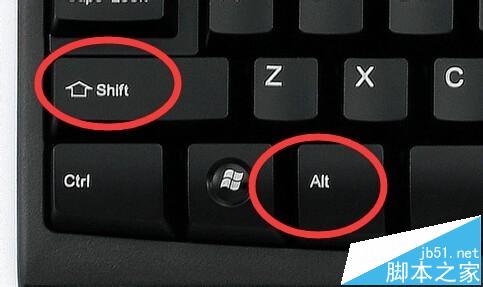
更多Photoshop cs6中怎么绘制正圆选区?相关教程请关注php中文网photoshop图片处理教程栏目!
Déclaration:
Le contenu de cet article est volontairement contribué par les internautes et les droits d'auteur appartiennent à l'auteur original. Ce site n'assume aucune responsabilité légale correspondante. Si vous trouvez un contenu suspecté de plagiat ou de contrefaçon, veuillez contacter admin@php.cn
Article précédent:Effet de lumière bleue fantastique mot art néon style PSArticle suivant:Effet de lumière bleue fantastique mot art néon style PS
Articles Liés
Voir plus- PhotoShop ajoute un faisceau de lumière à l'image
- Retouche photo PS丨C'est ainsi que le modèle de couverture du magazine a été retouché
- Effet de police de papier plié réaliste PS
- Technologie frontale-coupe PS
- Tutoriel de conception de sites Web PS XII - Créer une mise en page Web professionnelle Web2.0 dans PS

